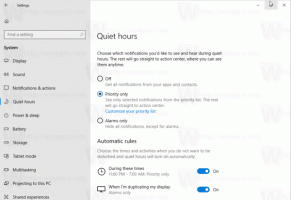Како додати или уклонити дугме за решавање математике са траке са алаткама у Мицрософт Едге-у
Ево како можете да додате или уклоните дугме за решавање математике са траке са алаткама у програму Мицрософт Едге.
Мицрософт Едге сада укључује згодну функцију која омогућава решавање математичких проблема. Полуаутоматизован је, тако да ако страница садржи математички израз, можете га само изабрати да бисте почели да решавате. Функција је названа Матх Солвер. Можете га покренути помоћу дугмета на траци са алаткама.
Реклама
Функција Матх Солвер доступна је у Мицрософт Едге-у почевши од Цанари буилд 90.0.816.0. Може помоћи студентима и научницима да решавају математичке проблеме без употребе додатног софтвера. Матх Солвер је омот за Мицрософт Матх онлајн сервисе анализирајући садржај странице или унос корисника. Омогућиће вам да решавате различите врсте математичких проблема као што су тригонометрија, аритметика, алгебра, рачун, статистика и друге области математике.
Поред одговора, окно Матх Солвер у Едге-у приказује детаљне кораке и повезане видео записе који ће вам помоћи да боље разумете решење и тему. Поред аутоматског препознавања математичких израза, Матх Солвер вам омогућава да ручно унесете формулу. Долази са посебном проширеном тастатуром која садржи мноштво знакова и оператора, тако да можете саставити израз било које сложености. Да бисте приступили Матх Солвер-у, можете користити посебну опцију на траци са алаткама.
Овај пост ће вам показати како да додате или уклоните Матх Солвер дугме на траци са алаткама Мицрософт ивица.
Да бисте додали дугме за решавање математике на траку са алаткама у Мицрософт Едге-у
- Отворите Мицрософт Едге.
- Кликните на дугме Подешавања (Алт + Ф) и изаберите Подешавања из менија.

- На левој страни кликните на Изглед.
- На десној страни укључите Прикажи дугме за решавање математике опција под Прилагодите траку са алаткама.
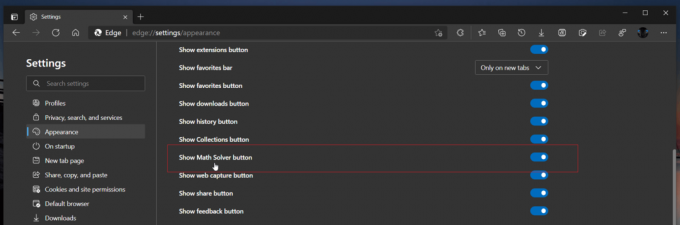
- Сада можете затворити Едге подешавања.
Готово!
Слично горе наведеном, можете сакрити опцију Матх Солвер са траке са алаткама.
Да бисте уклонили дугме са траке са алаткама за решавање математике у програму Мицрософт Едге
- У програму Мицрософт Едге отворите мени апликације (Алт + Ф) и изаберите Подешавања.

- У левом окну кликните на Изглед таб.
- На десној страни искључите Прикажи дугме за решавање математике опција под Прилагодите траку са алаткама.
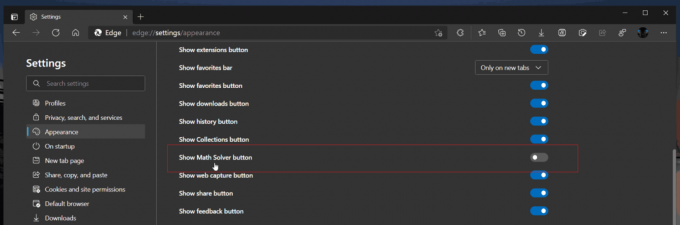
- Дугме ће тренутно нестати са траке са алаткама.
Напомена: Ова функција је тренутно под а Контролисано увођење, тако да многи од нас то неће видети у тренутку писања овог текста.
То је то.